苹果电脑中怎么更换Finder文件夹背景介绍
作者:网友整理
epson printer finder中文版1.6.10 20.20M / 简体中文
点击下载
Gif Finder(GIF表情)1.0 4.70M / 简体中文
点击下载
搜苹果电脑版(苹果手机软件下载工具) v2.7.6 官方免费版 35.44M / 简体中文
点击下载mac系统中的文件夹其中一项就是Finder文件夹,那么很多用户需要操作Finder文件夹更换其中的背景,想知道如何更换背景的话就来看看小编为你准备的苹果电脑中怎么更换Finder文件夹背景介绍,希望看了苹果电脑中怎么更换Finder文件夹背景介绍之后可以帮助用户更换文件夹背景哦。
苹果电脑中怎么更换Finder文件夹背景介绍:
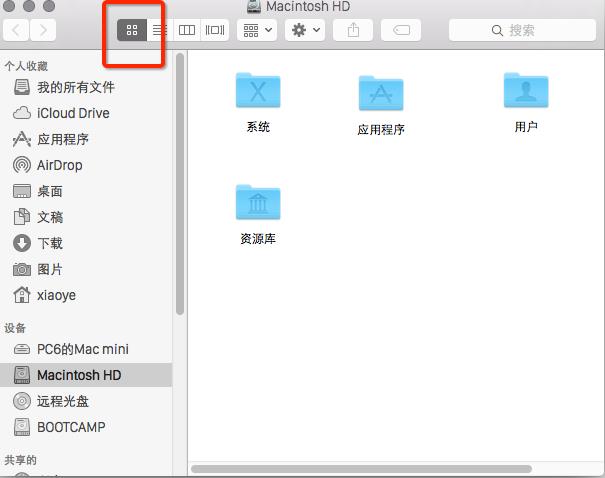
1、打开 Finder,选择菜单项“显示 - 为图标”(快捷键 Cmd + 1)
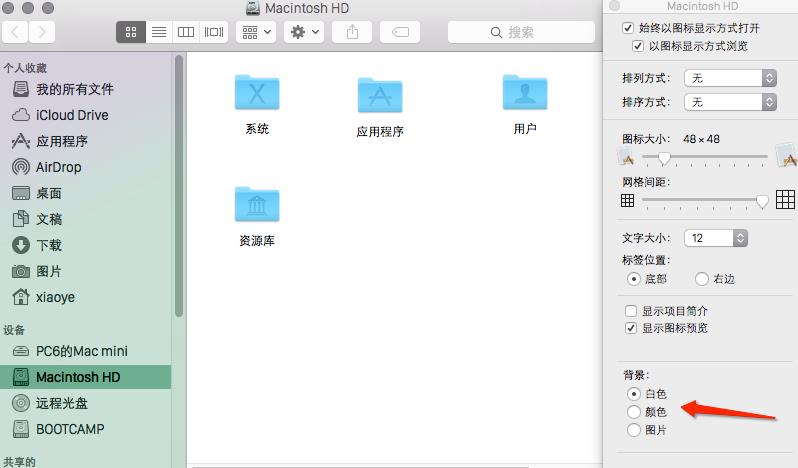
2、再次选择菜单项“显示 - 查看显示选项”(快捷键 Cmd + J) ,如图箭头所示处,可以将文件夹背景更改为三种类型。
3、在“背景”项下选择“图片”,将合适的图像拖到右侧的小框即可
设置好的图片仅对当前文件夹有效,所以您可以为不同的文件夹设置不同风格的背景图。如果不满意的话,把“背景”项设置为“白色”即可还原为默认。
加载全部内容